Kaip kurti savo kompiuterį, antroji dalis: įdėti ją kartu

Taigi pasirinkote savo dalis, dvigubai ir trigubai patikrino jų suderinamumą ir laukė ekonominės laivybos, kad jas pristatytų visi į savo duris. Atėjo laikas pasimėgauti smagiu dalyku: visus juos išdalinti.
Prieš pradėdami, jūs norėsite sukurti gerą darbo sritį. Gaukite tam tikrą stalą, kuriame yra daug vietos ir šviesos, geriausia kažkur, kur nėra kilimų. Jums reikės šiek tiek laiko: poros valandų, galbūt daugiau, jei tai yra jūsų pirmas kartas arba jei turite daugybę priedų.
Įrankiai jums reikės
Viskas, ko jums tikrai reikia surinkti procesas yra "Philips" galvutės atsuktuvas. Labas rinkinys bits yra naudingas didesnių ar mažesnių varžtų, bet viskas, ko jums reikia, turėtų būti pateiktas su jūsų atveju ir įvairiomis dalimis.
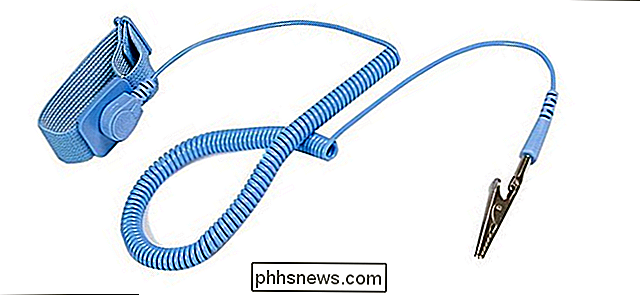
Jei jūsų namuose ar jūsų darbo vietoje yra ypač linkę į statinius išlydžius, statinė apyrankė. Šie dohokiški metalo gabalėlio užsklendimai (pvz., Kompiuterio dėklas) elektrai ant rankų dirba, o jūsų dalys yra apsaugotos nuo iškrovimo. Tiesą sakant, labai reti, kad statiškas šokas iš tikrųjų pakenks kompiuterio daliai, ir greičiausiai jums bus gerai, naudodami antiko-statikinius krepšelius, kurie yra su jūsų pagrindine plokšte ir grafikos plokštuma. Bet jei norėtumėte būti atsargūs, tai negalėjo pakenkti.
Galiausiai norėtumėte pridėti keletą puodelių ar dubenėlių iš savo virtuvės, tik vietoje, kur pritvirtinti laisvąsias varžtus. (Arba, jei turite, magnetinių dalių dėklas yra nuostabus.)
Pirma: išnagrinėkite savo atvejį
Pirma, pažvelk į savo atvejį. Galėsite matyti pagrindinę plokštę, kurioje yra pagrindinė plokštė, kietųjų diskų ir SSD diskų lizdus, pagrindinių plokščių uostuose esančias angeles ir grafikos plokštės išsiplėtimo skyles ir tt Turėtumėte turėti gana gera idėja kur viskas jau eina - jei nesate tikras, peržiūrėkite vadovą, kuris buvo su juo (arba atsisiųskite jį iš telefono palaikymo tinklalapio). Pašalinkite abiejų šoninių panelių, kol esate, nes jums reikės prieiga prie viduje iš abiejų pusių, kai pastatysite.

Galbūt pastebėsite, kad šiose nuotraukose naudojamas kompiuterio dėklas yra šiek tiek keistas. Tai Thermaltake P3 korpusas, atvirame ore su akrilo dangteliu, sukurtas Norėdami parodyti visas sudedamąsias dalis, o ne reikalauti bet kokių fanų. Mes pasirinkome tai konkrečiai, kad galėtumėte aiškiai matyti šiuos elementus aiškiai šiose nuotraukose, tačiau tai nėra tokia pati konfigūracija, kaip ir dauguma lango stiliaus gaubto. Įsivaizduokite tai tik su sienomis ant papildomų penkių pusių.
Pirmas žingsnis: įdiekite CPU
prieš montuodami pagrindinę plokštę įdėsime CPU ir RAM į pagrindinę plokštę, nes tai lengviau nei įdiegti, kai lenta yra užfiksuota. Paimkite iš savo pagrindinę plokštę, padėkite ją į dėžę, kurioje ji buvo įvesta, ir norėdami atlikti šiuos veiksmus, turėsite šiek tiek stacionarų bandymų stendą.
CPU įdiegimas, kuris naudojamas kaip nervų wracking bitas procesas, bet tai tapo daug lengviau, kaip suprojektuoti dizainai. Tiesiog pabandykite neliesti elektrinių kontaktų, esančių lusto apačioje, ir jūs padarysite gerai.

CPU bus plastikiniame dėkle arba kai kur kitam apsaugotojui, kai jį išimsite iš dėžutės. Laikykite jį ten ir pažiūrėkite į savo pagrindinės plokštės procesoriaus lizdą - tai atvira sritis viršutiniame kairiajame kampe beveik visose plokštės konstrukcijose. Turi būti plokštė, kuri sukasi į viršų ir žemyn ant vyrių ("Intel" lentose), ir svirtis, kurią galima nuspausti ir įstrigti į pagrindinę plokštę ("Intel" ir "AMD" plokštėse). Paimkite antrą, kad sužinotumėte, kaip šis mechanizmas veikia jūsų konkrečiame modelyje. Jie skiriasi nuo procesorių ir gamintojų.
Padidinkite plokštelę, tada išjunkite centrinį procesorių. Atidžiai pažvelkite į viršų ir apačią (neliesdami elektros kontaktų) ir pažiūrėkite, kaip jie išdėstomi lizde. Daugumoje centrinių procesorių taip pat yra maža rodyklė, esanti žemiau esančioje kampe - kairėje mikroschemos pusėje. Tai atitiktų panašią rodyklę lizdinėje plokštėje, taigi tiesiog išdėstykite juos.

Kai esate tikras, ar žinote, kokiu būdu procesorius tinka jo lizdei, švelniai paslyskite jį. Turėtumėte tai leisti, o jis tiesiog nukris paskutinį milimetrą ar du. Jis turėtų būti lygus su lizdo sienomis. Dabar palikite plokštelę, jei ji yra viena, jei negalėsite ją visiškai nuleisti, sustabdykite, jūsų procesoriaus įdėta neteisingai. Grįžkite į šio skyriaus pradžią ir pradėkite dar kartą.
Jei galite visiškai sumažinti plokštę, gerai. Paspauskite svirtelę žemyn po apsauginiu skirtuku. Jūs esate pasirengęs tęsti.

Antras žingsnis: įdiekite RAM
Toliau atėjo laikas įdiegti atminties modulius. Jūs norėsite tai padaryti prieš įdiegiant procesoriaus aušintuvą, nes kai kurie antriniai įrenginiai pakabins virš RAM krašto, dėl to sunku arba neįmanoma įdėti juos po to.

RAM lizdai yra ilgi, sekliai lizdai su įrašais iš abiejų pusių, dažniausiai procesoriaus dešinėje, atsižvelgiant į jūsų dabartinę perspektyvą. Mažesnėse plokštėse gali būti tik dvi, didesnės ir brangesnės lentos gali turėti net aštuoni. Mes ketiname įdėti keturias RAM atmintines (DIMM) mūsų statyme.
Pažiūrėkite į savo DIMM ir jo atitinkamą lizdą. Dar kartą turėtumėte pastebėti, kad yra tik vienas būdas, kad jis tinka - pažvelkite į aukso kontaktų viduryje esančią išpjovą ir sulankstykite jį plastikine apkaba per lizdą. Tai turėtų veikti neatsižvelgiant į tai, kokia RAM karta naudojate: DDR3, DDR4 ar kažką dar naujesnę. Jei dėl kokios nors priežasties jūsų atmintis netinka, tai greičiausiai nesuderinama su jūsų pagrindine plokštine.

Jei esate pasirengęs įdiegti RAM, sulaužykite lizdą viršaus ir apačios. Įdėkite RAM, pirmiausia susisiekite su kontaktiniu asmeniu ir tvirtai nuspauskite. Klipai turi grįžti į vietą, kad užtikrintų DIMM. Paspauskite RAM aukštyn ir apačią žemyn, kad įsitikintumėte.

Pakartokite procesą visiems RAM moduliams, kuriuos turite. Jei visi jie nėra lygiagrečiai, stumkite žemyn, kol jie nebus.
Jei turite mažiau RAM modulių, nei naudojate "RAM" lizdus, atkreipkite dėmesį į tuos, kuriuos užpildote. Atkreipkite dėmesį, kaip nuotraukų, esančių virš spalvotųjų spalvų, juodos ir pilkos nuotraukos, skiriasi. Taip yra dėl to, kad jie skirti dirbti su atminties kanalais, kurie vyksta procesoriuje. Trumpai tariant, naudokite TIK tik juodus arba TIK pilkas lizdus, jei neužpildysite jų, pakeisdami spalvas, kad ir kas jūsų pagrindinė plokštė tikrai naudotų.
Trečias veiksmas: įdiekite plokštę
Nustatykite savo korpusą ant stalo, priekiniame skydelyje dešinėje pusėje. Nuimkite durelių dureles ir pažiūrėkite žemyn. Tai didelė plieno ar aliuminio plokštė, kurioje jūs ketinate įdiegti savo pagrindinę plokštę ir asociacijoje didelę dalį įsigytų detalių.
Pirmas dalykas, kurį norėsite padaryti, yra įdiegti plokštės stovus , mažos skliaustų, atskiriančių plokštę nuo paties atvejo. Mūsų ATX standartinė plokštė naudoja šešias. Jie turėtų būti įtraukti į dėžutę, prie kurios atsirado jūsų pagrindinė plokštė, arba į langelį, kuriame buvo jūsų byla. Jei nėra aišku, ar tai žiūri, ar greitai pažvelkite į vadovą. Jūs turėtumėte sugebėti varžtus pakelti į montavimo angas tik savo pirštais;
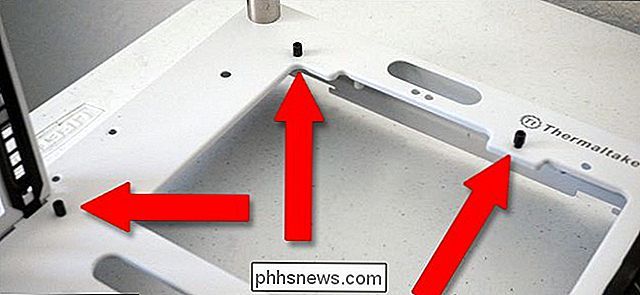
PASTABA: kai kuriais atvejais nėra didelių ištraukų šalia tos plokštės, kurioje yra pagrindinė plokštė, viršuje, pvz., paveikslėlyje aukščiau. Jei įdiegiate antrinės rinktuvės aušintuvą ir jūsų korpusas neturi šio išjungimo, tuomet turėsite įdiegti aušintuvą prieš , kad pagrindinė plokštė būtų perkelta į tą skyrių, ir tada ateis atgal čia Sandėlio aušintuvai to nereikalauja.
Prieš įdėdami pagrindinę plokštę į tokį dėklą, įdiekite I / O plokštę. Tai mažas aliuminio gabalas, kuris tinka korpuso galui, su išpjovomis visiems prievadams, esantiems miegamojo plokštės gale (kairėje, iš kur dabar jūs ieškote). Jūs turėtumėte sugebėti paslysti ir spustelėti ją vietoje be jokių įrankių, nors tai gali užtrukti šiek tiek. Mūsų lauko dangtelyje nėra vietos galinei įvesties / išvesties plokštės daliai, todėl būtent tai atrodo daugeliu atvejų:

Dabar paimkite varžtus, kurie buvo su jūsų pagrindine plokšte, ir priveržkite juos į stovus su savo atsuktuvu. Padarykite juos gerai ir sandariai, bet ne taip griežtai, kad jie įtrūktų plokštę. Įsitikinkite, kad naudojate kiekvieną sraigtą kiekvienam varžtui: tai yra vienintelis dalykas, kuris užtruks pagrindinę plokštę ir visas su ja susijusias dalis.

Kai baigsite, jūsų pagrindinė plokštė sėdi ant stovo, esančio apie ketvirtį colio virš korpuso rėmo.

Įsitikinkite, kad įvesties / išvesties plokštelė prilygsta kortelei ir skirtingiems plokštės prievadams, lenkiant Jei reikia, grąžinkite metalines lazdeleles.
Ketvirtas žingsnis: durelių ventiliatorių įdėjimas (jei taikytina)

Tada sumontuokite korpuso ventiliatorius kompiuterio priekyje, gale ir / arba šonuose. (Jei jie jau yra iš anksto įdiegti jūsų atveju, galite praleisti šį žingsnį.) Įdiekite juos dabar, kad jums nereikėtų nerimauti dėl komponentų, kurie ateis vėliau. Daugeliu atvejų jūs tiesiog įjunkite ventiliatorius į dėklą, tačiau kai kuriuose žaidimų firminiuose dėtuviuose jūsų gerbėjams gali būti sunkvežimių ar keltuvų, kad juos lengviau išimti ir valyti.
SUSIJUSIOS: Kaip valdyti kompiuterio ventiliatorius optimaliam oro srautui ir aušinimui
Nepamirškite, kad ten, kur įdėsite savo gerbėjus, ir kokia kryptimi jie susidurs.
Penktasis žingsnis: įdiekite CPU aušintuvą

Jei ketinate naudoti su procesoriumi gautą aušintuvą ( dauguma iš jų yra viena dėžutėje), tai bus lengva. Aušintuvai, kurie yra su procesoriais, yra šilumos įdėklai, iš anksto pritaikyti prie kontakto, taip pat kai kurie antriniai produktai, todėl procesas dar lengvesnis.
Sandėlyje Intel Cooler
Yra keturios montavimo skylės, kurios yra kelios milimetrai ant visų keturių elementų. kampai CPU lizdas. Tiesiog stumkite žemyn ant aušintuvo ir užsukite juos į vietą ant "Intel" aušintuvo, varžtai yra plastikiniai ir pritvirtinti prie spyruoklių, net neturite jokių įrankių.

Į atsarginį aušintuvą įdėkite keturis plastikinius varžtus į šie skylės ir pasukite rankenas. Tai yra!
Vienas aušintuvas yra vietoje ir saugus, jums reikės prijungti jo maitinimo kabelį. Yra mažas trijų arba keturių kontaktų maitinimo prievadas, esantis pagrindinėje plokštėje, labai arti CPU lizdo.

"Stock AMD Cooler" (ir kai kurie iš jų)
"AMD" pagrindinės plokštės yra su dviem plastikiniais elementais abiejose CPU pusėse, o "AMD" akumuliatoriaus aušintuvas pakabins ant jų (kaip ir kai kurie antriniai).

Kai kuriuose radiatoriuose gali tekti susukti kabliukus, o ne spausti svirtelę, bet visi
Dideli antrinio lygio aušintuvai (tiek "Intel", tiek "AMD")
Jei įdiegsite antrosios pakopos aušintuvą ant "Intel" lusto (arba kai kurių AMD lustų, priklausomai nuo aušintuvas), procesas yra žymiai sudėtingesnis. Šis galutinis aušintuvo tipas turi atraminę plokštelę ir reikalauja, kad jūs įjunkite aušintuvą, naudodami keturias pagrindinės plokštės montavimo angas. (Jei naudojate "AMD" plokštę, turėsite pašalinti plastikinius elementus, norėdami patekti į šias skyles.)
Norėdami pritvirtinti atraminę plokštę, laikykite dėklą vertikaliai ir pašalinkite galinį skydą, kad pasiektumėte prieigą prie pagrindinės plokštės apačios.

Sumontuokite didesnės aušintuvo viršutinę plokštę. Tai reikalinga dėl didesnio šių aušintuvų dydžio ir svorio: jie turi būti saugesni, kad būtų išvengta pagrindinės plokštės pakreipimo.

Dauguma antrinės klasės aušintuvų turi atskiras instrukcijas ir dalis įvairioms "Intel" ir "AMD" lizdams; tai reikėjo man įdėti varžtus į tam tikrus skirtukus ir nustatyti juos LGA 1151 serijos procesoriaus kištukui.
Naudodami tvirtinimo plokštelę, perjunkite dėklą taip, kad vėl atsistosite prie plokštės "viršuje" . Sumontuokite stovinčius ant varžtų, esančių ant aušintuvo montavimo plokštės. Jums gali tekti "apkabinti" korpusą, kad tvirtai laikytų montažinę plokštelę, o kita ranka susukdami statramsčius.

Kad plokštė būtų tvirtai įtvirtinta vietoje ir stovas būtų nustatytos, dar kartą uždėkite savo korpusą pradiniame darbe poziciją, priekiniame skydelyje dešinėje pusėje. Palikite galinį skydelį pašalintą, vėliau sutaupysite laiko.
Tęskite instrukcijas, kaip įdiegti savo specialų aušintuvą. Mūsų atveju tai apima šių plieninių laikiklių prisukimą ir jų tvirtinimą veržlėmis ir įtrauktu veržliarakčiu, tada įdiegiant sulaikymo varžtą pačiam aušintuvui.

Prieš nustatydami aušintuvą vietoje, turite naudoti šiluminę pasta į CPU viršuje. Yra daug skirtingų nuomonių apie tinkamą techniką čia, tačiau lengviausias ir patikimiausias būdas tai padaryti - "tiesiog įdėti žirnių dydžio lašą viduryje".

Su pasta į vietą, nustatykite aušintuvą žemyn ir pritvirtinkite prie tvirtinimo laikiklio;

Galiausiai, pritvirtinkite ventiliatorių ant aušinimo peiliukų (tai gali būti padaryta kai kuriems aušintuvams).

Kai baigsite , įjunkite ventiliatorių į pagrindinę plokštę, naudodami tą patį trijų ar keturių kontaktų maitinimo prievadą, naudojamą akumuliatoriaus aušintuve.
Šeštas žingsnis: įdiekite saugojimo ir optinius įrenginius
Mūsų pagrindiniame kompiuteryje yra tik vienas mažas SSD saugojimo , tačiau bet kokia saugykla, kuria naudojate, yra gana paprasta įdiegti. Jūsų atveju turi būti nuolatinės montavimo vietos (pvz., Mūsų pusėje, tiesiai iš šono) arba stumdomos kėdės, kurios leidžia jums įsukti diską, o po to jį pastumti į lizdą, kad būtų lengviau juos išimti ir pakeisti. Arba savo korpuso ar paties pavaros turėtų būti varžtai, kad būtų užtikrinta jų vieta. Patikrinkite savo dėklų naudojimo instrukciją, jei iš karto nėra akivaizdu, kada turėtų būti saugyklos.

Mūsų SSD įrenginys eina mažu grioveliu korpuso šone. Vėl pakėliau korpusą į vertikalią padėtį, tada įdėkite ir priveržiau varžtus iš nugaros. Lengvas peasy. (Korpusas taip pat turi didesnes skliaustus pasirinktiniams 3,5 colių standžiams diskams, kurių mes nenaudojame.)

Kai jūsų saugojimo įrenginys yra vietoje, prijunkite SATA duomenų kabelį prie SATA prievado abiejuose įrenginiuose. Yra tik vienas būdas, kuriuo kabelis gali tilpti, ir tai yra tas pats ryšys iš abiejų pusių.

Tada įjunkite tą patį kabelį į pagrindinę plokštę esantį SATA prievadą. Kartokite šį procesą tiek daug SSD ar standžiųjų diskų, kiek planuojate naudoti.

DVD įrenginio įdiegimas, jei jis yra, taip pat yra gana paprastas. Dėl pigesnių ir paprastesnių dėtuvių tiesiog įstumkite į didelę 5,25 "įlanką priekyje ir priveržkite ją su įtrauktais varžtais. Išsamiau turimiems atvejams reikia tik dar vieno žingsnio: įsukite į disko pusę esančius bėgiklius, tada

Bet kuriuo atveju, prijunkite SATA duomenų kabelį prie diskų įrenginio ir pagrindinės plokštės, kaip jūs padarėte dėl to, kad neatsirastų diskų. "
" žingsnis: įdiekite grafinę plokštę (ir kitus "PCI-e" priedus)

Jei naudojate atskirą grafinę kortelę žaidimams, norėtumėte Jis įdiegia dabar. Jis naudoja PCI-Express (sutrumpintą PCI-e, PCIe arba kartais tik PCI) lizdą, kuris atidaromas išplėtimo prievadų korpuso išorėje, ir beveik visada yra prie pagrindinės plokštės procesoriaus lizdo.
SUSIJĘS: Kodėl "PCI Express" prievadai ant mano pagrindinės plokštės skiriasi? X16, x8, x4 ir x1 paaiškinta
Pirmiausia nustatykite, kas h jūsų PCI-e prievadose naudoja x16 greičio juostas. Ji turėtų turėti PCIEX1_16 arba panašią pavadinimą: tai bus CPU arčiausiai esantis lizdas ir ilgiausias (arba pririštas ilgiausiai). Jei šios medžiagos yra paini, peržiūrėkite šį straipsnį, naudodami tinkamus PCI-E priedus dešiniajame lizdais.

Dabar nuimkite šio lizdo galinį dangtelį (arba lizdus, jei kortelė yra pakankamai didelė, kad joje turi būti dvi iš jų pašalinta). Šie nedideli metaliniai ar plastikiniai gaminiai yra tik ten, kur apsaugoti kompiuterio vidines dalis, naudojamas PCI-E lizdams. Dabar nulenkite plastikinį kortelę, esančią lizdo gale - tai labai panašus į RAM modulius, bet tik viena iš vienos pusės. Pastumkite grafikos plokštę, pradedant nuo tos pačios pusės, kuri yra arčiau korpuso išorės. Tvirtai nuspauskite žemyn, kol kortelė užfiksuos vietą.

Tuomet vėl įkiškite pirštų varžtus iš jų vietos, kad kortelė būtų įdėta.

Aštuoni žingsniai: maitinimo šaltinio įdiegimas
Jūs artėsite prie pabaigos čia. Pastumkite maitinimo laidą į jo lizdą arba laikiklį. Dalis, kuri priima trikampį maitinimo laidą (tą, kuris įkišamas į sieną), turėtų būti užmaunamas su korpuso galine dalimi ir pasiekiamas iš išorės.

Priklausomai nuo jūsų korpuso konstrukcijos, galbūt norėsite montuokite taip, kad ventiliatorius būtų nukreiptas aukštyn arba žemyn. Dauguma žmonių mėgsta, kad ventiliatoriai būtų užpakalinėje pusėje (ventiliuojamas, jei maitinimo šaltinis yra korpuso viršuje, ventiliatorius žemyn, jei jis yra apačioje), nes tai leis jūsų maitinimui užimti vėsesnį orą. Bet, tiesą sakant, tai nesudaro didelio skirtumo - jūsų maitinimo šaltinis neperkaitins, nebent pasirinkote kompiuteriui nepakankamą. Jei lengviau pasiekti sudedamąsias dalis kitu būdu, tai gerai, kol tarp ventiliatoriaus ir artimiausio ne tinklinio paviršiaus yra šiek tiek tarpusavio.
Įvairių tipų įvairiose vietose yra skirtingų vietų, kad būtų užtikrintas maitinimas, tačiau paprastai jūs ketinate naudoti ne mažiau kaip keturis varžtus. Kartais jums gali prireikti užsukti tiekimą vietomis, esančiomis korpuso išorėje.
Kai maitinimo šaltinis yra tvirtai įdėtas, laikas jį prijungti prie visų komponentų, kuriems reikia maitinimo. Nepamirškite, kad kabelius galite paleisti daugiau ar mažiau bet kokioje skylėje, todėl geriausia naudoti korpuso galą, kad daiktai nebūtų susipainioti arba sugauti gerbėjai.
Nuo didžiausio iki mažiausio:
- Motherboard : 24 kontaktų kabelis (kartais daugiau). Paprastai tai yra pagrindinėje plokštės pusėje esanti montavimo padėtis. Pažvelkite į plastiko liejimo modelį aplink kaiščius: yra tik vienas būdas, kad jis tinka.

- CPU : 4, 6 ar 8 kontaktų kabelis (kartais daugiau). Šis uostas taip pat yra pagrindinėje plokštėje, bet jis yra kažkur netoli CPU lizdo, dažnai viršutiniame kairiajame kampe. Vėlgi, prie jo turėtų būti įjungtas tik vienas būdas.

- Atminties diskai ir DVD diskai : SATA maitinimo kabeliai (tie, kurie turi L formos jungtis). Dauguma šiuolaikinių maitinimo šaltinių yra bent vienas "SATA" maitinimo kabelis, dažnai su daugialypių įrenginių lizdais, kuriuos galite naudoti tuo pačiu metu.

- Vaizdo plokštė : 6, 8, 12 arba 14 kontaktų kabelis, priklausomai nuo apie tai, kaip galinga kortelė. ("Ours" yra mažos galios modelis, kuris gauna visą savo elektros energiją iš plokštės ir nereikia tiesiogiai prijungti prie maitinimo šaltinio). Jei naudojate labai galingas korteles, jums gali prireikti naudoti kelis maitinimo kabelius su atskirtu jungimu, tačiau dar kartą kiekvienam atskiram kabeliui turėtų būti sudaryta galimybė tik vieną pusę.

- Korpuso ventiliatoriai, aušintuvai ir radiatoriai : prijunkite aušinimą elektros tiekimo įranga su viskuo, ko reikia. Kai kurie ventiliatoriai su keturių kontaktų jungtimi gali tiesiogiai prijungti prie pagrindinės plokštės, bet kiti turi būti prijungti prie maitinimo šaltinio. Jums gali prireikti "Molex" adapterių ar "SATA" adapterių, jei turite daugiau nei du ar tris gerbėjus, tačiau dažniausiai maitinimo šaltinis turi pakankamai papildomų kabelių daugumai pagrindinių įrengimų.
Bet kas kitas, kurį gali įdiegti, turėtų sugebėti parengti maitinimo tiesiogiai nuo jo prijungimo prie pagrindinės plokštės.
Žingsnis devynis: įjunkite bylų valdiklius, garso ir USB kabelius
Paskutinis dalykas, kurį reikės prijungti, yra jūsų kabeliai - jie prijungia maitinimą ir iš naujo nustatyti mygtukai, priekiniai montuojami ausinės ir mikrofono jungtys bei visi USB prievadai, esantys korpuso priekyje, prie pagrindinės plokštės.

Maitinimo mygtukai ir žibintai čia yra patys sudėtingiausi, nes jie yra labai maži elektros kabeliai, kurie turi į kištuką į konkrečias plokščių įvesties / išvesties plokštės kaiščius. Šis skydelis paprastai yra apačioje dešinėje lentos. Priklausomai nuo to, kaip jūsų korpusas yra išdėstytas, jūs tikrai turėsite dviejų kanalų maitinimo kabelį, dviejų kontaktų kabelį, skirtą šviesai, kurioje bus rodomas kompiuterio įjungimas ir galbūt dviejų kontaktų atstatymo kabelis ir dviejų kontaktų " HD "," IDE LED "arba" Drive "kabelis (mažai šviesos, kuri mirksi, kai kompiuteris pasiekia savo saugojimo diską). Kai kurie arba visi iš jų gali būti suskirstyti į teigiamus ir neigiamus jungtys.
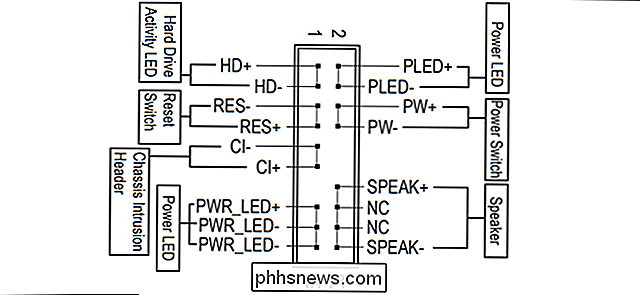
Tai yra prijungimo schema, skirta I / O plokštumai mūsų pagrindinėje plokštėje, iš vadovo. Jūsų bus skirtingi.

Tai yra varginantis, nes jie maži ir sunkiai skaitomi. Geriausia išeiti iš jūsų pagrindinės plokštės vadovo ir ieškoti konkrečių instrukcijų įvesties / išvesties skydelyje. Mūsų pagrindinė plokštė buvo su patogiu mažu plastikiniu gabalu, kuris buvo iš anksto paženklintas etiketėmis, o mūsų korpusas turi gražių ryškių baltų etikečių ant kabelio, todėl visas procesas yra gana akivaizdus. Dukart patikrinkite šiuos ryšius su plokštės vadovu, jei nesate tikri dėl jų: norint, kad jūsų kompiuteris įsijungtų, jums reikia maitinimo mygtuko, jei norite, kad jūsų kompiuteris įjungtas!
USB ir garso jungtys yra labiau akivaizdžios : jie prijungs prie konkrečių pagrindinės plokštės lizdų, paprastai vadinamų tokia. Mūsų korpusas yra skirtas USB 2.0 prievadams, dar vienas panašus į garso lizdą, kuris abu yra įskleidžiamas į pagrindinę plokštę.

USB 3.0 lizdas yra didesnis plastikinis kabelis. Vėlgi, jei negalite rasti konkrečių jūsų pagrindinės plokštės kištukų, pasikonsultuokite su instrukcija - ji turėtų turėti diagramą iš visos plokštės dalių arba konkrečių bylų priekinių mygtukų ir įėjimų jungčių vietų.

Wrap It All Up!
Tu beveik baigsi. Prieš uždarę savo dėžutę, patikrinkite, ar nė vienas iš maitinimo ar duomenų kabelių nėra per arti vieno iš korpuso ar aušintuvo ventiliatorių, ir kad viskas tvirtai įtaisyta ir užrakinta. Atrodo gerai?

Galite naudoti sritį, esančią už pagrindinės plokštės, kad slėptumėte perteklinius kabelių ilgius, kad jie nebūtų užsikibę arba neliesdami dėžutės ventiliatorių.
Įjunkite maitinimo laidą. maitinimo kabelis prie maitinimo šaltinio, tada monitorius, klaviatūra ir pelė. Paspauskite maitinimo jungiklį. Jei ant korpuso matysite maitinimo indikatoriaus lemputę, išgirsite korpuso ventiliatorius ir pamatysite pagrindinės plokštės logotipą (vadinamą POST ekranu), visi esate pasirengę įdiegti savo operacinę sistemą. Sveikiname, kad sėkmingai surinkote savo kompiuterį!

Jei dėl kokių nors priežasčių maitinimo neveikia, atjunkite kompiuterį ir priedus, tada patikrinkite šias problemas:
- Ar įjungėte maitinimo jungiklį ar maitinimas yra tinkamoje padėtyje? Tai jungiklis, prieinamas iš korpuso išorės; "I" turėtų būti žemyn, o "O" turėtų būti įjungtas.
- Ar maitinimo kabelį prijungėte iš maitinimo šaltinio į pagrindinę plokštę esantį CPU maitinimo lizdą? Tai mažiausias iš dviejų kabelių, einančių iš maitinimo šaltinio į pagrindinę plokštę, dažniausiai kažkur prie lentos viršaus esančio procesoriaus lizdo.
- Ar visos RAM atminties kortelės yra saugiai įstrigtos, kai plastikiniai spaustukai užsikimšę?
- Ar procesoriaus aušintuvas prijungtas prie pagrindinės plokštės, kad galia?
- Jei naudojate grafinę plokštę, ar prijungėte monitoriaus laidą į kortelę, o ne iš vaizdo išvesties prievado, esančio pagrindinėje plokštėje?
- Jei jūs Ar naudojate vaizdo plokštę, ar tvirtai prijungėte ją prie plokštės PCI-E lizdo, kai užspausta plastikinė spyna? Ar jūs naudojate tinkamą maitinimo laidą, kad prijungtumėte jį prie maitinimo šaltinio (jei to reikia)?
- Ar jūs turite maitinimo jungiklio laidą tiesiai ant pagrindinės plokštės įvesties / išvesties skydo?
Kai jūsų sistema POST tinkamai, atėjo laikas parengti BIOS ir įdiegti operacinę sistemą. Jei norite gauti daugiau informacijos, eikite į kitą straipsnį.
Arba, jei norite pereiti į kitą vadovą, atlikite šiuos veiksmus:
- Naujo kompiuterio kūrimas. Pirmoji dalis. Techninės įrangos pasirinkimas
- Naujos statybos Kompiuteris, antroji dalis: sujungimas į kitą vietą
- Naujo kompiuterio kūrimas, trečioji dalis: pasirengimas naudoti BIOS
- naujo kompiuterio kūrimas, ketvirta dalis: Windows diegimas ir tvarkyklių įkėlimas
- naujo kompiuterio kūrimas, penktoji dalis: Tvarkyk savo naują kompiuterį

"Nest Thermostat E" ir "Nest" termostatas: koks skirtumas?
"Nest" pristatė tai naujausią papildymą savo išmaniojo termostato serijai, vadinamam "Nest" termostatu E. Originalus Nest termostatas vis dar prieinamas ir toliau parduodamas kartu su nauju modeliu, bet ką Nest Thermostat E padaro prie stalo? Štai kas jums reikia žinoti. Tai yra $ 70 pigiau Didžiausias kicker yra tai, kad Nest Thermostat E yra tik $ 169, tai yra $ 70 pigiau nei originalus Nest Thermostat.

Be "Google Chrome", "Windows" parduotuvė visada suck
"Microsoft" neleis "Google Chrome" "Windows" parduotuvėje. "Google" bandė padėti vartotojams, vietoje to "Chrome" įdiegę "Chrome" diegimo programą, tačiau "Microsoft" greitai ją sulaužė. "Microsoft" daro "Store" dar blogesnę tik savo verslo interesams patenkinti. "Store" net leidžia naudoti kitas programas, kuriose naudojamas "Google Chrome" "Chromium" naršyklės variklis, o ne pats "Chrome".


